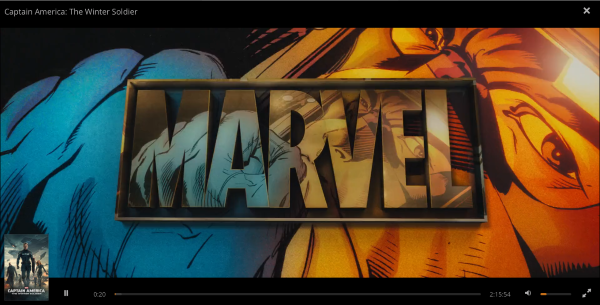Instructions pour My Cloud
S'il vous plaît assurez-vous que le dernier firmware est installé sur l'appareil afin d'utiliser Plex.
- Installation de l'application Plex
- Configuration de l'application Plex
- Lecture de contenu multimédia
Installation de l'application Plex
- Depuis la page principale du Dashboard, cliquez sur le bouton Applications depuis la barre de navigation. Pour obtenir de l'aide sur l'accès au tableau de bord, veuillez consulter l' Identifiant de réponse 27514: Comment accéder au tableau de bord sur un appareil My Cloud?.
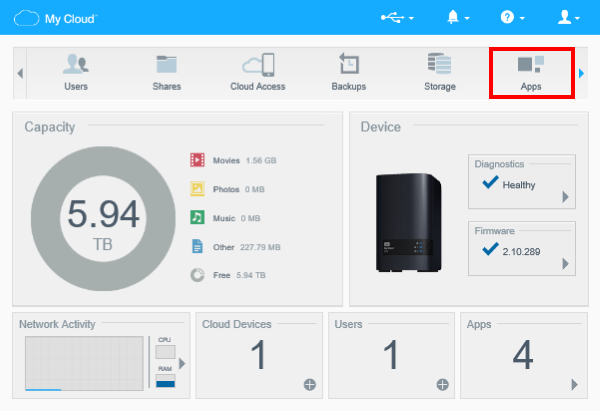
- Sous le panneau de gauche, cliquez sur l'icône Ajouter une application.
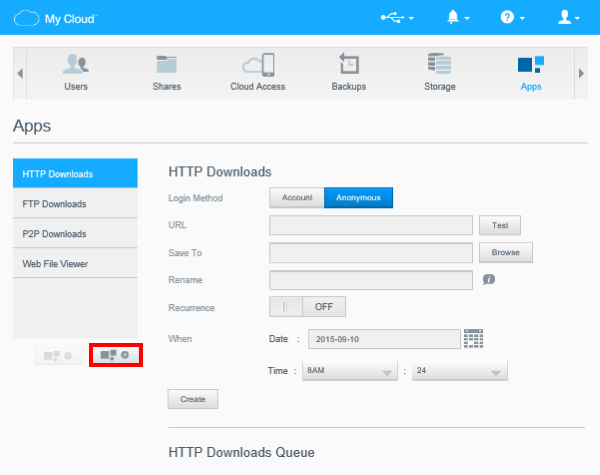
- Dans la liste des applications disponibles pour l'appareil, faites défiler vers le bas et sélectionnez Plex en cochant la case à sa gauche, puis cliquez sur Installer.
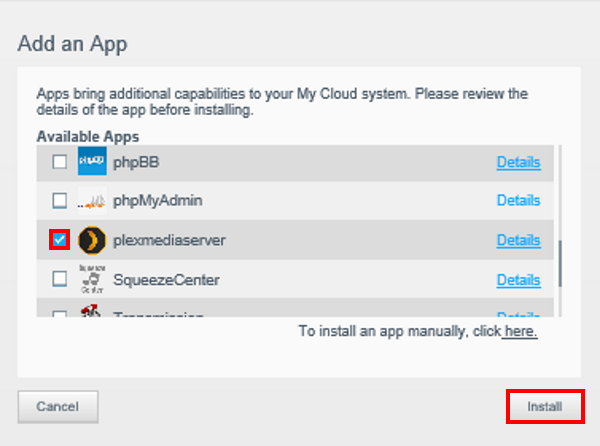
- Plex va télécharger et installer. Ce processus peut prendre quelques secondes.
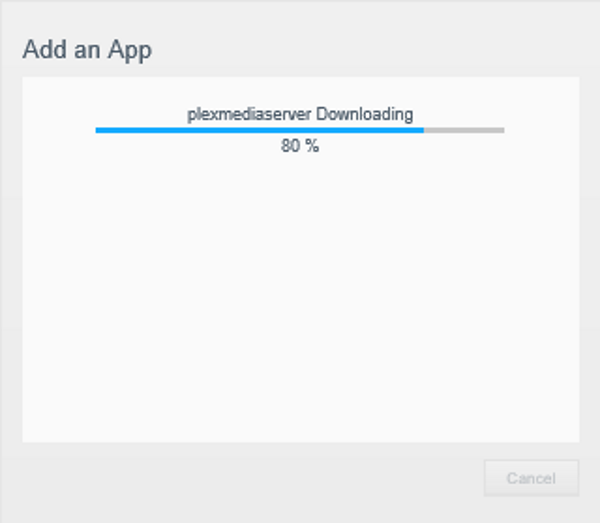
- Le Plex Media Server est alors installé sur le My Cloud. Cliquez sur OK
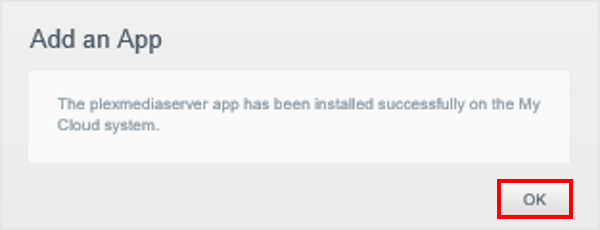
- Une fois Plex installé sur My Cloud, cliquez sur Plex Media Server et puis Configurer.
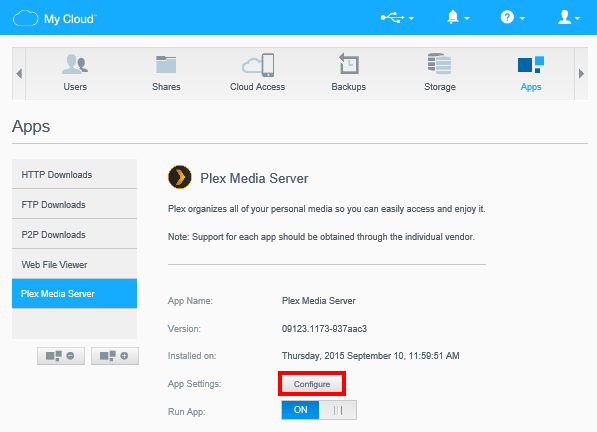
- Connectez-vous ou inscrivez-vous pour configurer votre Plex Media Server.
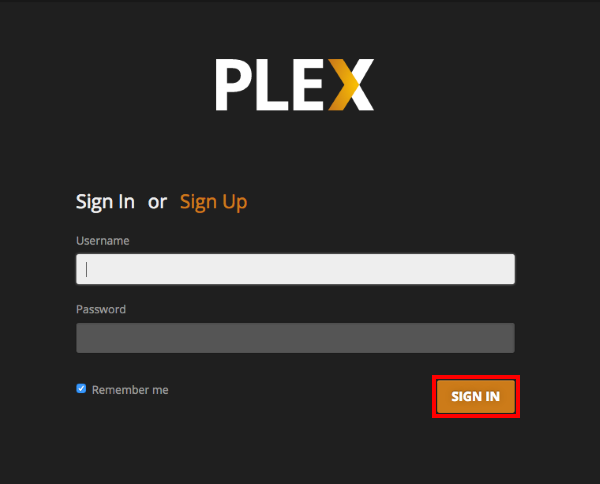
Configuration de l'application Plex
- Assurez-vous que le bouton Ajouter Application (Run App) est défini sur Activé (ON) Cela indique que Plex est activé.
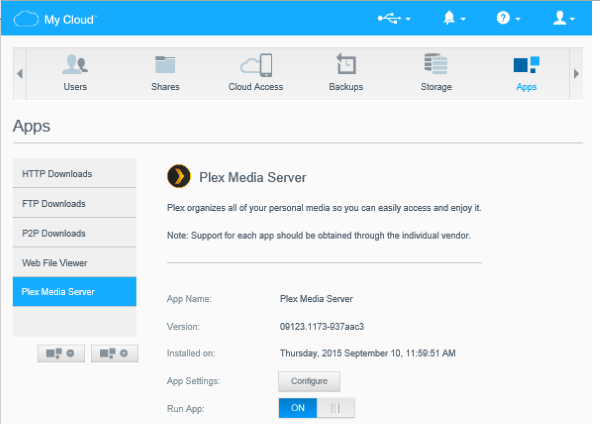
- Cliquez sur le bouton Configurer pour accéder aux paramètres de l'application.
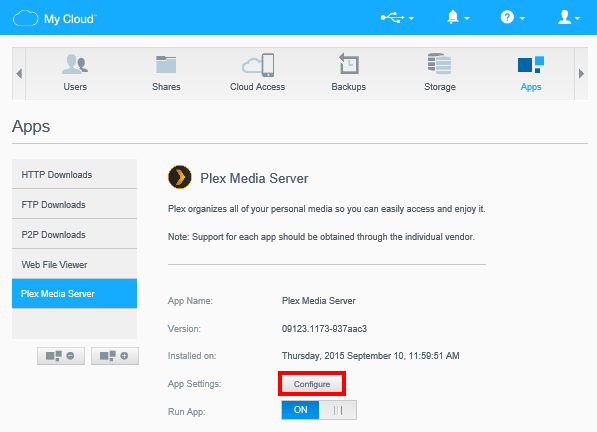
- Entrez le nom d'utilisateur et le mot de passe, puis cliquez sur Sign In (Connexion).
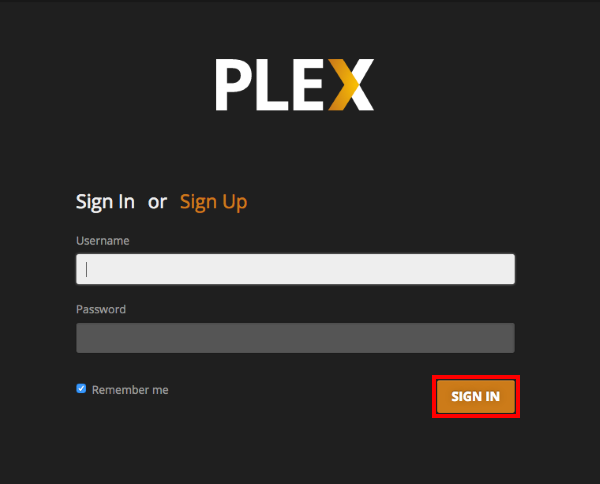
- Les fichiers multimédias seront visibles si le compte a déjà été défini ou non. Avec un nouveau compte, aucun fichier ne s'affichera. Cliquez sur l'icône + à côté du nom du lecteur pour ajouter des fichiers multimédias.
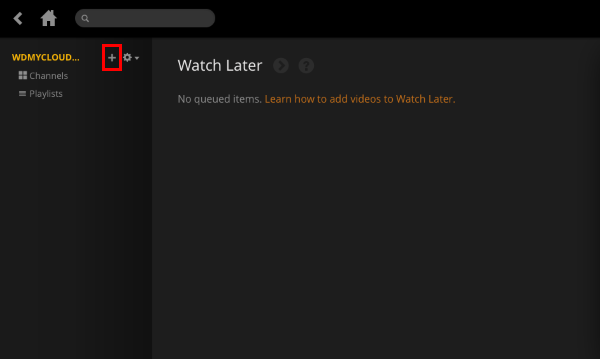
- Sélectionnez le type de bibliothèque, donnez un nom à la bibliothèque et choisissez une langue. Cliquez surSuivant (Next) pour continuer la configuration.
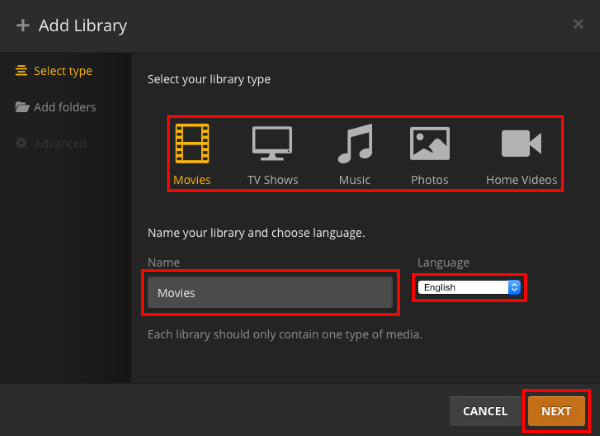
- Cliquez sur Parcourir pour le dossier multimédia pour choisir l'emplacement où se trouve le média.
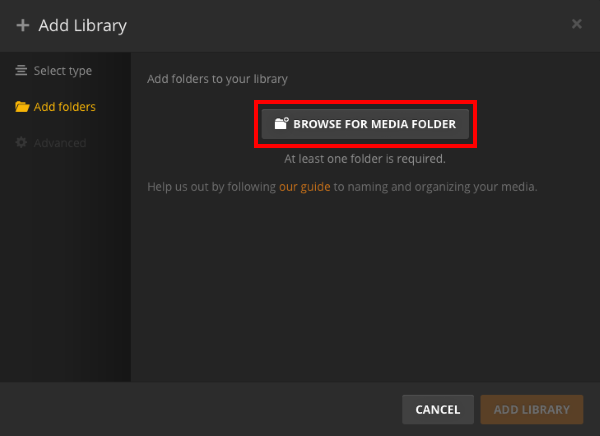
- Cliquez sur Dossiers partagés.
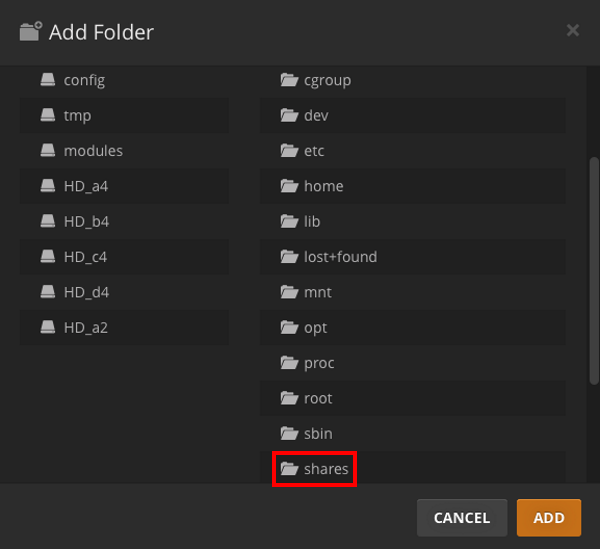
- Cliquez sur le Dossier partagé où se trouve le média, puis cliquez surAjouter.
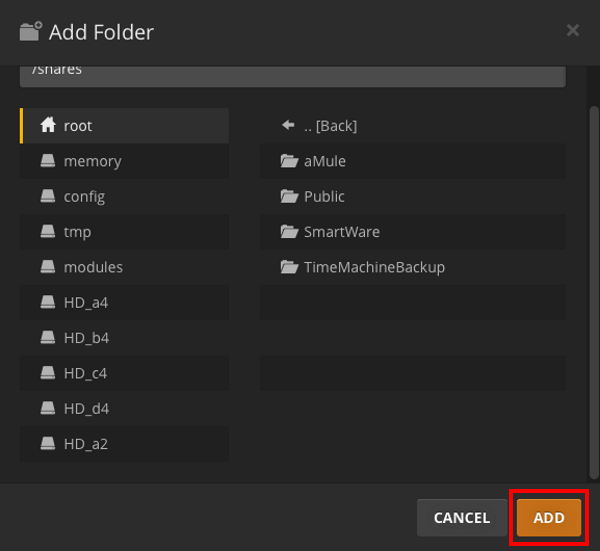
- Cliquez sur Parcourir pour le dossier multimédia pour choisir d'emplacements (Dossiers partagés) additionnels.
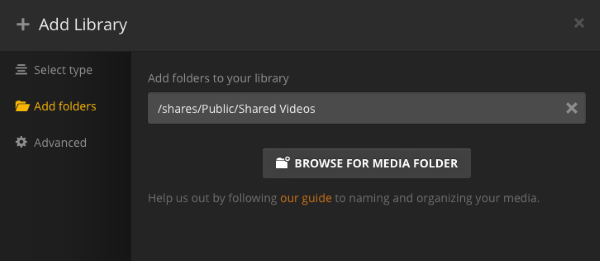
- Cliquez sur Ajouter une bibliothèque et le Serveur Plex Media commencera à charger le contenu multimédia.
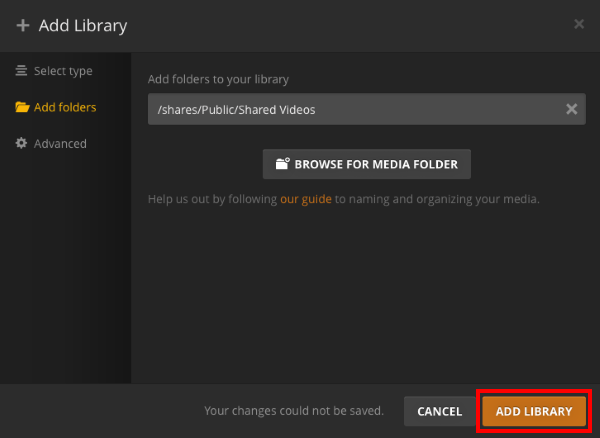
 Remarque:
Remarque:Lors du chargement, en fonction du nombre de fichiers multimédias se trouvant sur les partages choisis, l'opération peut prendre de plusieurs minutes à plusieurs heures.
Lecture de contenu multimédia
- Une fois le contenu multimédia chargé, les fichiers peuvent être sélectionnés pour être lus.
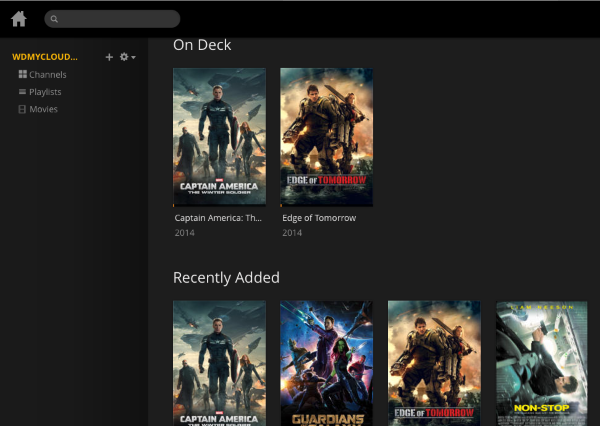
- Pour lire un film, placez le curseur de la souris sur le fichier et cliquez sur l'icone Lire.
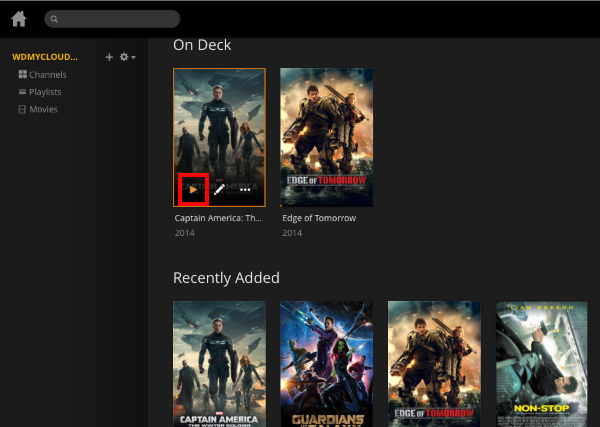
- Une fois le contenu chargé, il commencera à jouer.